2023-07-12 369
优酷电脑版怎么下载安装呢,具体有哪些步骤呢?那么今日小编就和大家一起分享优酷电脑版下载安装的步骤,有需要的朋友可以来看看哦,希望可以帮助到大家。
1、首先,在PC下载网下载优酷电脑版的软件包,解压,双击打开exe文件,进入安装程序,点击自定义安装
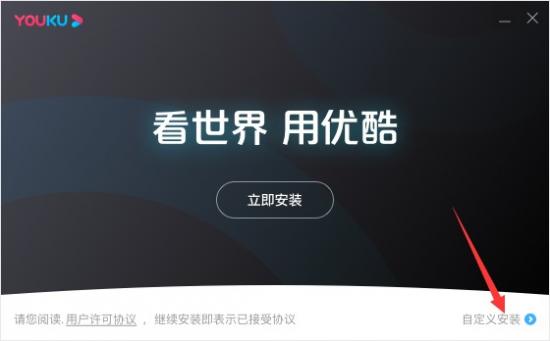
2、点击更改目录可以自由选择软件的安装位置,建议大家选择安装在D盘
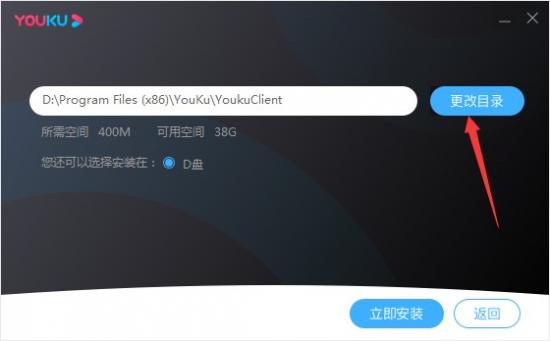
3、设置完成后,点击立即安装
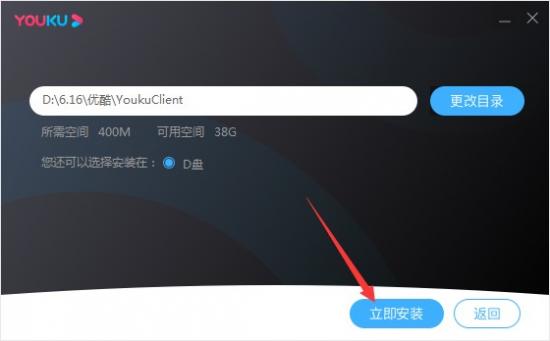
4、正在安装,请耐心等待
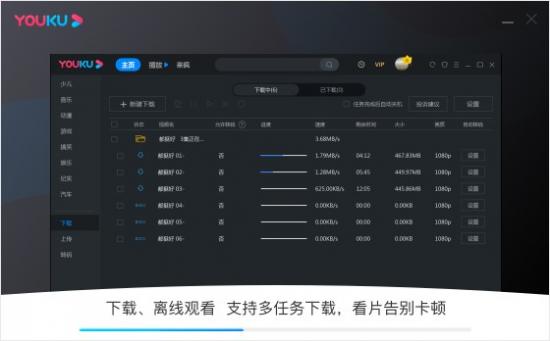
5、安装成功,即可立即体验。
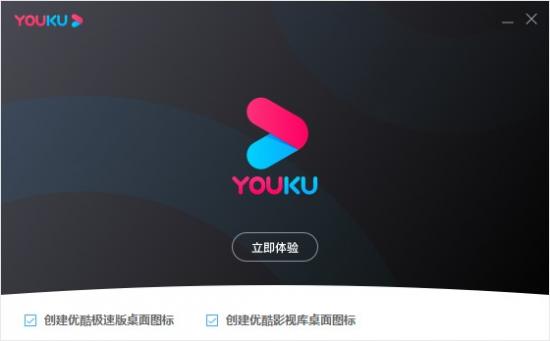
以上就是小编分享的优酷电脑版下载安装的步骤,还不会的朋友赶紧来学习一下哦。
原文链接:https://000nw.com/18140.html
=========================================
https://000nw.com/ 为 “电脑技术吧” 唯一官方服务平台,请勿相信其他任何渠道。
系统教程 2023-07-23
电脑技术 2023-07-23
应用技巧 2023-07-23
系统教程 2023-07-23
软件办公 2023-07-11
系统教程 2023-07-23
软件办公 2023-07-11
软件办公 2023-07-12
软件办公 2023-07-12
软件办公 2023-07-12
扫码二维码
获取最新动态
